许多用户在用MindMaster绘制完思维导图后,会将思维导图打印出来,以便随时翻阅。在打印的问题上,之前有不少MindMaster的用户提议,希望在软件内打印思维导图时可以自定义设置打印的边距。终于,在本次MindMaster6.5版本的升级中,将这个功能设置提上了日程。下面让小编给你好好介绍一下用MindMaster如何设置打印边距吧!
MindMaster怎样设置思维导图打印边距?
1.制作好的思维导图后,点击软件左上方的【文件】。
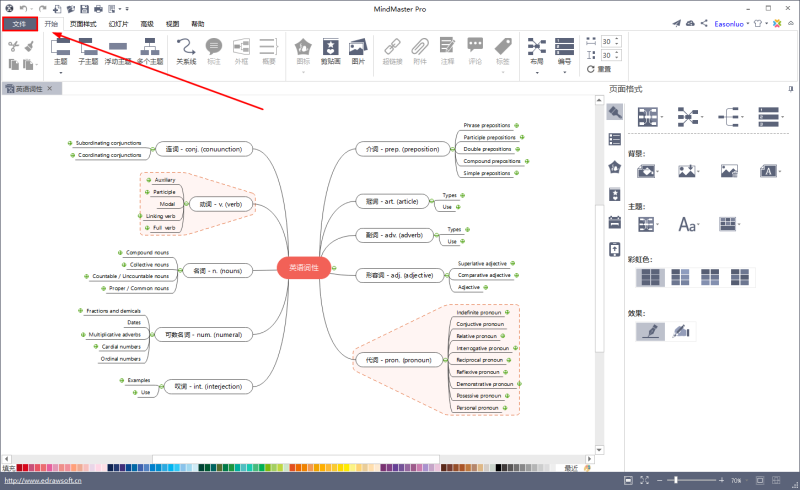
2.点击【打印】-【更多设置】,然后会有一个打印设置的弹窗。
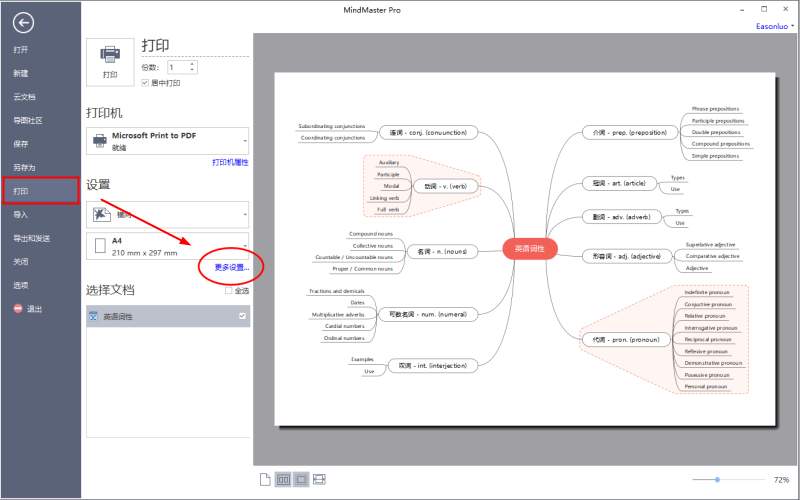
3.在页面边距这一栏,可以设置页面上、下、左、右的边距,默认边距为10毫米。设置完后点击“OK”即可。
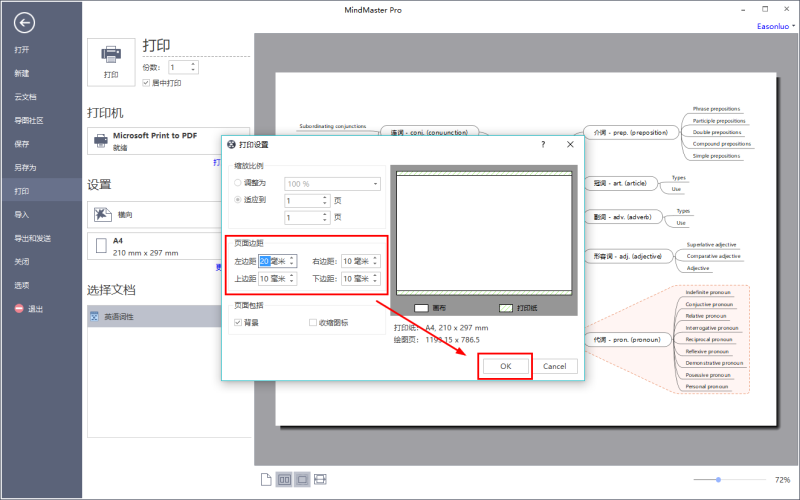
边距设置前后预览对比:
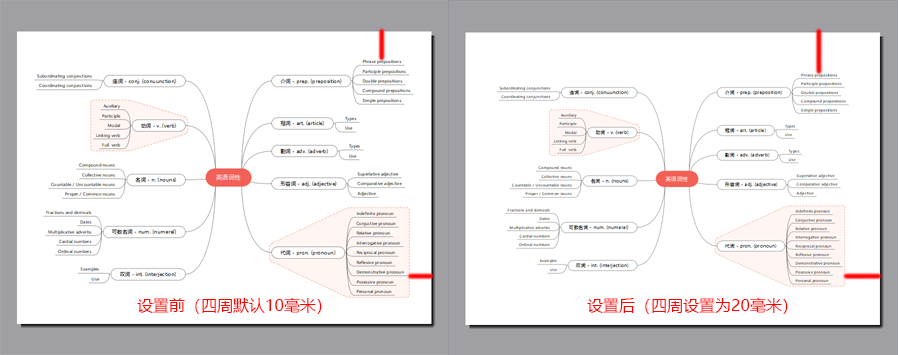
4.最后点击【打印】,便可将设置好页面边距的思维导图打印出来。
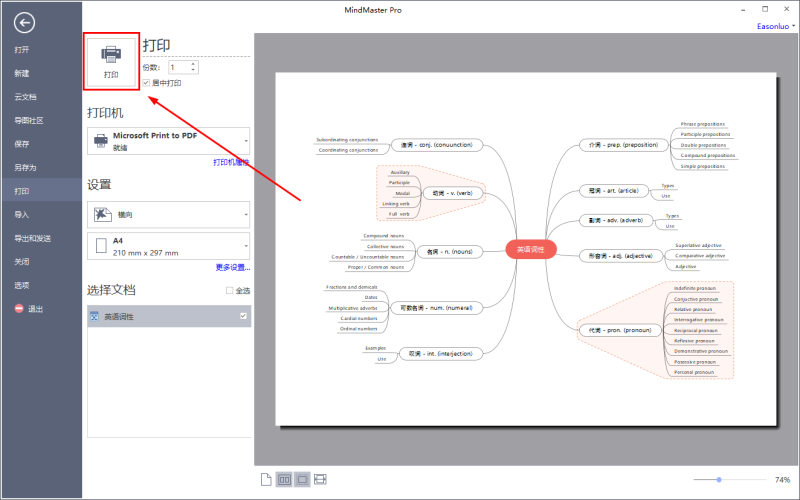
更多功能介绍与软件教程:








